Dé Google Search Console gids van 2025
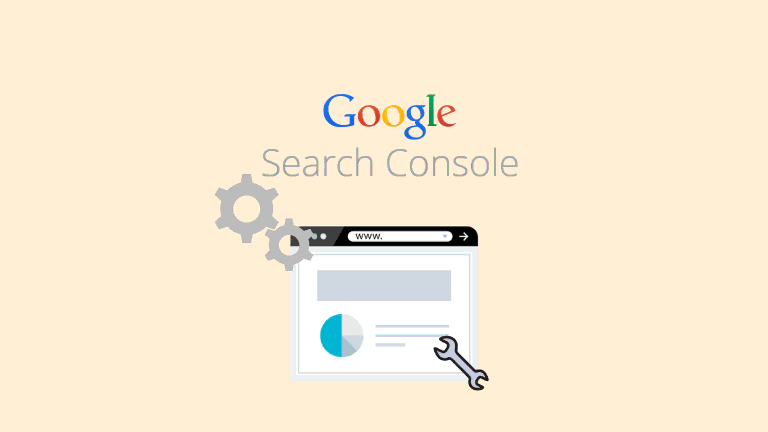
De Google Search Console is dé gratis tool om met Search Engine Optimization (SEO) aan de slag te gaan. De data is in tegenstelling tot bijvoorbeeld Ahrefs zeer accuraat. Bovendien verkrijg je technische inzichten en ontvang je per e-mail geautomatiseerde meldingen en waarschuwingen. In deze gids vertel ik je wat de Google Search Console is, hoe ik deze tool als SEO-expert inzet voor mijn opdrachtgevers en hoe jij deze kunt gebruiken voor jouw SEO optimalisatie.
Wat is de Google Search Console?
Google Search Console (voorheen bekend als Google Webmaster Tools) is een gratis webdienst van Google. Zijn functie is het helpen van webmasters en website-eigenaren met het monitoren van de prestaties van hun website en een betere positionering in de zoekresultaten van Google te behalen (1).
Google Search Console vertelt je verschillende dingen, waaronder hoe Google je website ziet, welke zoekwoorden gebruikers toepassen om naar je site te zoeken, welke pagina’s van je website in de zoekresultaten worden weergegeven, of er crawl- of indexeerproblemen zijn en nog veel meer. Je kunt Google Search Console ook inzetten om te controleren of er beveiligingsproblemen zijn met je website.
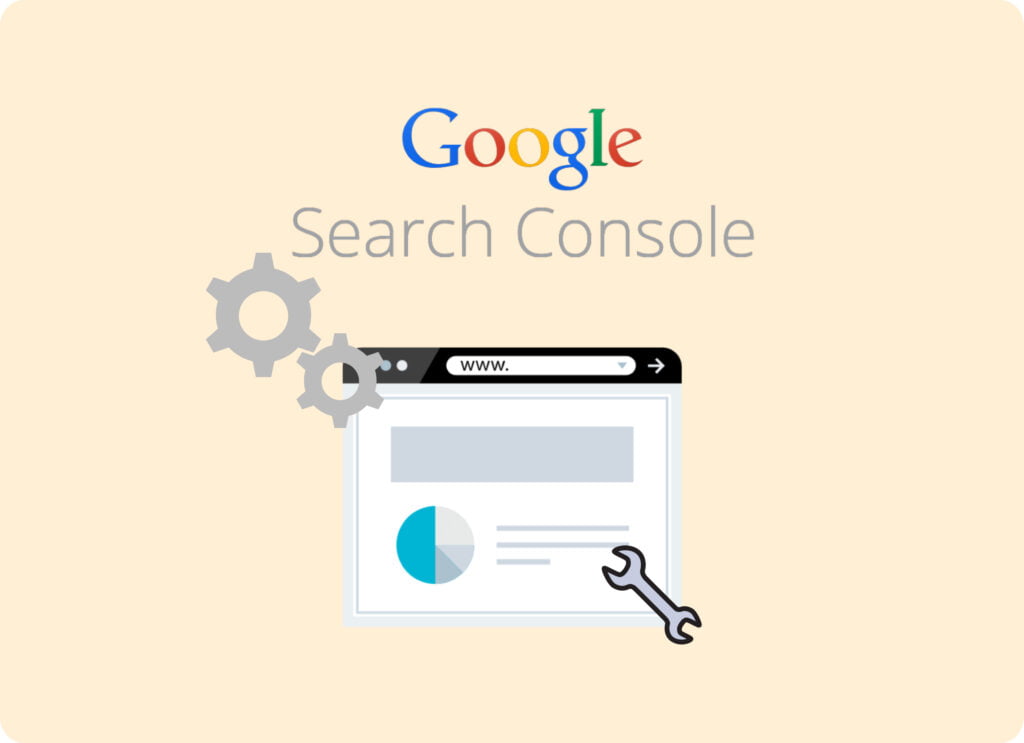
Bovendien kun je Google Search Console ook gebruiken om sitemaps in te dienen. Hiermee kan Google gemakkelijker begrijpen welke pagina’s op je site deze moet indexeren. Daarnaast kun je handmatige acties van Google te bekijken die van invloed kunnen zijn op de ranking van je site.
De Google Search Console gids in vogelvlucht
Geen tijd voor een lang artikel? Geen probleem. Bekijk onderstaande vogelvlucht voor een samenvatting van dit artikel.
Voor wat voor websites is de Google Search Console interessant?
Google Search Console is interessant voor alle websites, ongeacht de grootte, het type of de branche waartoe deze behoort. Zowel kleine als grote websites kunnen Google Search Console gebruiken met als doel hun prestaties in de organische zoekresultaten van Google te verbeteren.
Hieronder geef ik je enkele voorbeelden websitetypen die baat kunnen hebben bij het gebruik van Google Search Console:
E-commerce websites: als eigenaar van een e-commerce website werk je met Google Search Console om na te gaan welke producten het meeste verkeer genereren. Ook geeft het programma je inzicht in waar de meeste conversies plaatsvinden. Bovendien wordt hiermee inzichtelijk welke zoekwoorden gebruikers toepassen om naar producten op jouw website te zoeken.
Lokale bedrijven: lokale bedrijven kunnen profiteren van Search Console door inzicht te krijgen in de zoekopdrachten van gebruikers om bedrijven in hun omgeving te vinden. Bestaan er problemen die de vindbaarheid van je website in de zoekresultaten negatief beïnvloeden? Dan kan de tool ook helpen om deze op te lossen.
Nieuwssites en blogs: met Search Console kun je zien welke artikelen en berichten goed presteren in de zoekresultaten van Google. Ook ontdek je welke zoekwoorden bezoekers gebruiken om jouw website te vinden. Aan de hand van die informatie kun je je inhoud optimaliseren.
Bedrijfswebsites: bedrijfswebsites kunnen Search Console gebruiken om te controleren of hun website in de zoekresultaten correct wordt weergegeven. Eventuele problemen kun je zo ook makkelijker oplossen. Daarnaast kan de tool helpen met het verbeteren van je positie in de organische zoekresultaten en het verhogen van websiteverkeer.
Non-profit organisaties: aan een non-profit organisatie laat Google Search Console zien welke zoekopdrachten mensen gebruiken om informatie over de betreffende organisatie te vinden. Met deze kennis kun je je website verder optimaliseren voor de voor jouw organisatie relevante zoekwoorden. Zo kun je meer bezoekers naar je website trekken.
Kortom, Google Search Console bewijst zijn nut voor allerlei soorten websites. De tool helpt bij het verbeteren van de organische vindbaarheid en zodoende met het genereren van meer verkeer vanuit de Google zoekresultaten.
Lees verder over de Google Search Console
- Het prestaties rapport van de Google Search Console
- Je site eigendom verifiëren in de Google Search Console
- De indexeren sectie van de Google Search Console
- Functionaliteiten rapport binnen de Google Search Console inzetten
- Wat is de Google Search Console?
- De Google Search Console koppelen met Google Analytics
- Nieuwe gebruiker toevoegen Google Search Console
Wat kan ik allemaal doen met Google Search Console?
Met Google Search Console kun je verschillende taken uitvoeren, waaronder:
- Controleren hoe Google de website ziet: Google Search Console geeft je inzicht in de pagina’s van je website die Google indexeert, maar ook de pagina’s die Google niet kan vinden. Daarnaast kun je zien hoe vaak Google jouw website crawlt en of er eventueel crawlfouten optreden.
- Analyseren van de prestaties van je website: Search Console biedt uitgebreide rapporten over de prestaties van je website. Hierbij kun je denken aan de gemiddelde positie van jouw website in de zoekresultaten, het aantal klikken en vertoningen en de click-through rate (CTR).
- Controleren en oplossen van veiligheidsproblemen: Google Search Console kan eveneens helpen bij het opsporen van beveiligingsproblemen op jouw website. Dergelijke problemen kunnen ontstaan door zaken als malware-infecties of gehackte pagina’s.
- Inzicht krijgen in de linkstructuur van jouw website: Google Search Console biedt informatie over de links die naar je website verwijzen. Zo kun je zien welke pagina’s de meeste links hebben en welke pagina’s verbetering behoeven. Ook geeft Google Search Console waarschuwingen af als jouw website beveiligingsproblemen zoals malware-infecties of phishing-pogingen heeft.
- Mobiele bruikbaarheid: Google Search Console biedt rapporten over de mobielvriendelijkheid jouw website. Eventuele problemen met mobiele bruikbaarheid komen zo aan het licht.
- Backlinks: Google Search Console vertelt je welke andere websites naar jouw website linken. Ook kan de tool je vertellen welke pagina’s op je website de meeste links ontvangen.
- Sitemaps: Google Search Console biedt de mogelijkheid om sitemaps in te dienen en de status van de indexering van jouw sitemap te bekijken (2).
Kortom, Google Search Console is een waardevol hulpmiddel voor website-eigenaren en marketeers die de prestaties van hun website in de Google zoekresultaten willen optimaliseren. Hieronder ga ik iets dieper in op de verschillende mogelijkheden die Google Search Console je te bieden heeft.
De mogelijkheden in één overzicht
| Mogelijkheid | Korte Uitleg |
|---|---|
| Prestatierapporten | Geeft informatie over hoe je website presteert in Google Zoeken, inclusief total clicks, total impressions, average click-through rate (CTR), en average position. |
| URL-inspectie | Geeft gedetailleerde informatie over hoe Google een specifieke URL op je site ziet. Het kan nuttig zijn voor het oplossen van problemen met specifieke pagina’s. |
| Sitemap indienen | Hiermee kun je een sitemap indienen bij Google, wat kan helpen om ervoor te zorgen dat al je pagina’s worden geïndexeerd. |
| Dekkingsrapport | Toont welke pagina’s op je website zijn geïndexeerd, en eventuele problemen die de indexering kunnen belemmeren. |
| Mobiele bruikbaarheid | Geeft inzicht in eventuele problemen die van invloed kunnen zijn op hoe je website wordt weergegeven en gebruikt op mobiele apparaten. |
| Core Web Vitals | Geeft rapporten over de laadprestaties, interactiviteit, en visuele stabiliteit van je website, die cruciale aspecten zijn van de gebruikerservaring. |
| Veiligheids- en beveiligingsproblemen | Informeert je over eventuele veiligheids- of beveiligingsproblemen op je site, zoals malware of gehackte content. |
| Links | Geeft inzicht in de externe en interne links naar je site. Dit kan nuttig zijn voor het begrijpen en verbeteren van je linkprofiel. |
| Gestructureerde data rapporten | Deze rapporten helpen je om eventuele problemen te identificeren met de gestructureerde data op je site, die van invloed kunnen zijn op hoe je content wordt weergegeven in de zoekresultaten. |
| Internationale targeting | Als je site gericht is op gebruikers in verschillende landen en/of talen, kan deze tool je helpen om hreflang-tags te beheren en te troubleshooten. |
Google Search Console en gestructureerde data
In Google Search Console kun je informatie zien over gestructureerde data op je website. Hieronder heb ik enkele vormen van gestructureerde data genoteerd die de tool inzichtelijk maakt:
- Rich snippets: Google toont soms rich snippets in de zoekresultaten. Deze geven extra informatie over een pagina. Met Google Search Console kun je zien of jouw website rijke snippets weergeeft en zo ja, welke dat zijn.
- Sitelinks: sitelinks zijn de extra links die onder de hoofdlink van de website in de zoekresultaten staan. Met Google Search Console kun je zien welke sitelinks Google toont. Ook kun je suggesties geven voor andere sitelinks, mocht je daarvoor een voorkeur hebben.
- Breadcrumbs: breadcrumbs zijn navigatie-elementen op een website die laten zien waar je je bevindt in de hiërarchie daarvan. Google Search Console toont je welke pagina’s breadcrumbs hebben en of er problemen bestaan met de implementatie.
- Logo: soms laat Google in de zoekresultaten het logo van een website zien. Met Google Search Console kun je zien of jouw website een logo heeft en zo ja, of Google het correct toont.
- Evenementen: als je evenementen organiseert, kun je deze met gestructureerde gegevens markeren. Met Google Search Console kun je zien of Google jouw evenementen heeft geïndexeerd. Eventuele problemen met de implementatie van gestructureerde gegevens voor evenementen komen ook meteen duidelijk naar voren.
- Producten: als je een webwinkel hebt, kun je producten markeren met gestructureerde gegevens. Met Google Search Console kun je zien welke producten Google heeft geïndexeerd en of er eventuele problemen zijn met de implementatie van de gestructureerde gegevens voor producten.
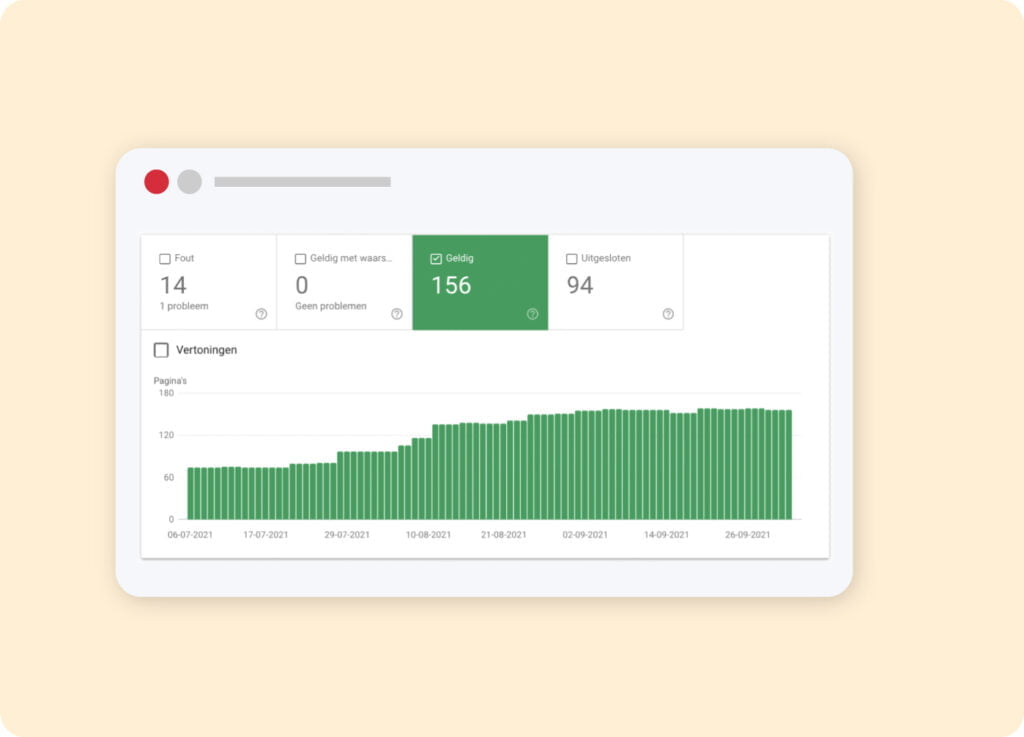
De bovenstaande punten zijn slechts enkele vormen van gestructureerde data die je in Google Search Console kunt inzien. Afhankelijk van het type website en de inhoud die je publiceert, zijn er nog veel meer soorten beschikbaar (3).
De prestaties van een website inzien
Met het prestatierapport van Google Search Console kun je de prestaties van je website in de Google zoekresultaten tot in detail analyseren. Het rapport biedt waardevolle inzichten waarmee je de zichtbaarheid en prestaties van je website in de zoekresultaten kunt verbeteren. Hieronder heb ik enkele zaken genoteerd die je met het prestatierapport kunt doen:
- Analyseer de zoekopdrachten: je kunt met behulp van de tool zien op welke zoekopdrachten je website verschijnt. Ook kun je zien hoeveel klikken en vertoningen je voor ieder zoekwoord hebt ontvangen. Dit kan je helpen om de belangrijkste zoekwoorden voor je website te identificeren, maar geeft je ook informatie over de zoekwoorden die juist wat meer aandacht nodig hebben.
- Ontdek de click-through rate (CTR): voor iedere zoekopdracht kun je de CTR van je website bekijken. Hierdoor kun je nagaan hoe goed jouw zoekresultaten aanspreken bij gebruikers en welke ruimte voor verbetering er bestaat.
- Bekijk de prestaties van pagina’s: je kunt zien welke pagina’s van jouw website de meeste vertoningen en klikken hebben ontvangen. Ook je gemiddelde positie in de zoekresultaten wordt inzichtelijk. Dit kan je helpen met het optimaliseren van de inhoud van je website en het verbeteren van de kwaliteit van je zoekresultaten.
- Identificeer trends: je kunt de prestaties van je website in de zoekresultaten binnen een specifieke periode analyseren. Doordat dit mogelijk is, kun je trends ontdekken en nagaan wat jouw prestaties doen: verbeteren of verslechteren ze? De inzichten die je hiermee opdoet, helpen je met het nemen van beslissingen over verbeteringen aan jouw website, net als over strategieën voor zoekmachineoptimalisatie.
- Gebruik filters: je kunt het rapport filteren op verschillende parameters, zoals zoektype, land, apparaat en datum. Dit stelt je in staat om specifieke informatie te bekijken die relevant is voor jouw website en de doelgroep.
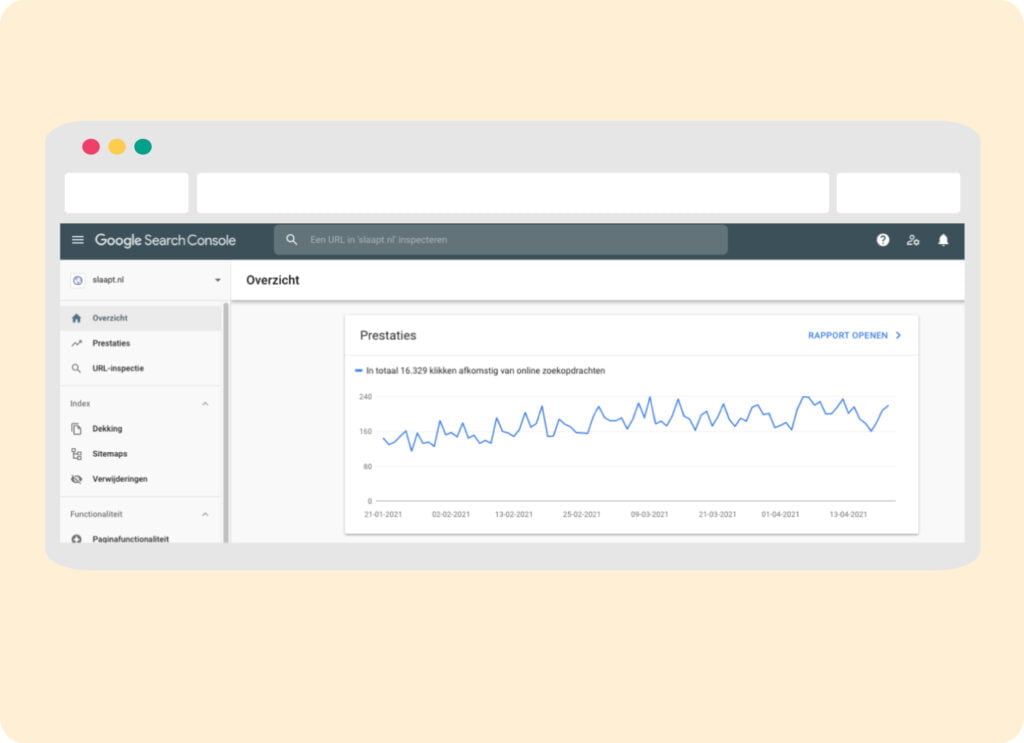
Het prestatierapport in Google Search Console biedt een schat aan waardevolle informatie die ter verbetering van de prestaties van jouw website in de zoekresultaten kunt inzetten. Door regelmatig de gegevens in het rapport te bekijken en verbeterpunten direct aan te pakken, kun je de website optimaliseren. Zo zorg je ervoor dat deze goed blijft presteren in de zoekresultaten.
Hoe identificeer je veiligheidsproblemen van een website met de GSC?
Met Google Search Console (GSC) kun je veiligheidsproblemen op je website identificeren en oplossen. Hieronder heb ik de stappen die je hiervoor neemt kort uitgelegd:
- Log in op Google Search Console en selecteer de gewenste website.
- Bekijk het beveiligingsrapport door in het linkermenu op ‘Beveiligingsproblemen’ te klikken. Google Search Console meldt eventuele problemen met betrekking tot hacken, phishing, schadelijke software en ongewone activiteiten op je website.
- Klik op een probleem om hierover meer informatie te krijgen en om te zien welke pagina’s dit aangaat. Je kunt ook zien wanneer het probleem voor het eerst is gedetecteerd en wanneer het voor het laatst is opgelost.
- Neem maatregelen om elk probleem op te lossen. Als je bijvoorbeeld te maken hebt met malware, moet je deze van je website verwijderen. Vervolgens dien je een verzoek bij Google in om je website te herzien.
- Wacht tot Google het probleem heeft gecontroleerd en aan jou bevestigt dat het is opgelost. Is dit eenmaal gebeurd, dan zal Google het beveiligingsrapport automatisch bijwerken.

Het is belangrijk om de veiligheidsproblemen op je website regelmatig te controleren en op te lossen. Een gehackte of geïnfecteerde website kan namelijk leiden tot een lagere ranking in de zoekresultaten. Bovendien verliezen bezoekers hun vertrouwen in je website. Het beveiligingsrapport in Google Search Console is daarom een essentieel hulpmiddel voor websitebeheerders en -eigenaren. Zij kunnen hiermee de veiligheid van hun website waarborgen en de bezoekerservaring verbeteren.
De linkstructuur optimaliseren
Met Google Search Console verkrijg je inzicht in de linkstructuur van jouw website en de manier waarop Google deze crawlt. Dit is belangrijk omdat interne links en de organisatie daarvan van invloed kunnen zijn op de crawlbaarheid en dus de SEO-prestaties van jouw website. Hieronder volgen de stappen die je moet nemen om de linkstructuur van jouw website te bekijken:
- Log in op Google Search Console en selecteer de gewenste website.
- Klik op ‘Linken’ in het linker menu.
- Selecteer ‘Interne links’ om de interne linkstructuur van jouw website in te zien. Zo zie je welke pagina’s op de website de meeste inkomende links hebben. Ook kom je te weten welke pagina’s je het meest linkt vanaf andere pagina’s op je website en naar welke pagina’s niet wordt gelinkt.
- Selecteer ‘Links naar jouw site’ om inzicht te krijgen in de inkomende links naar de website. Hier kun je zien welke andere websites naar jouw website linken. Ook ontdek je welke pagina’s op jouw website de meeste inkomende links hebben en welke anchor tekst deze inkomende links gebruiken.
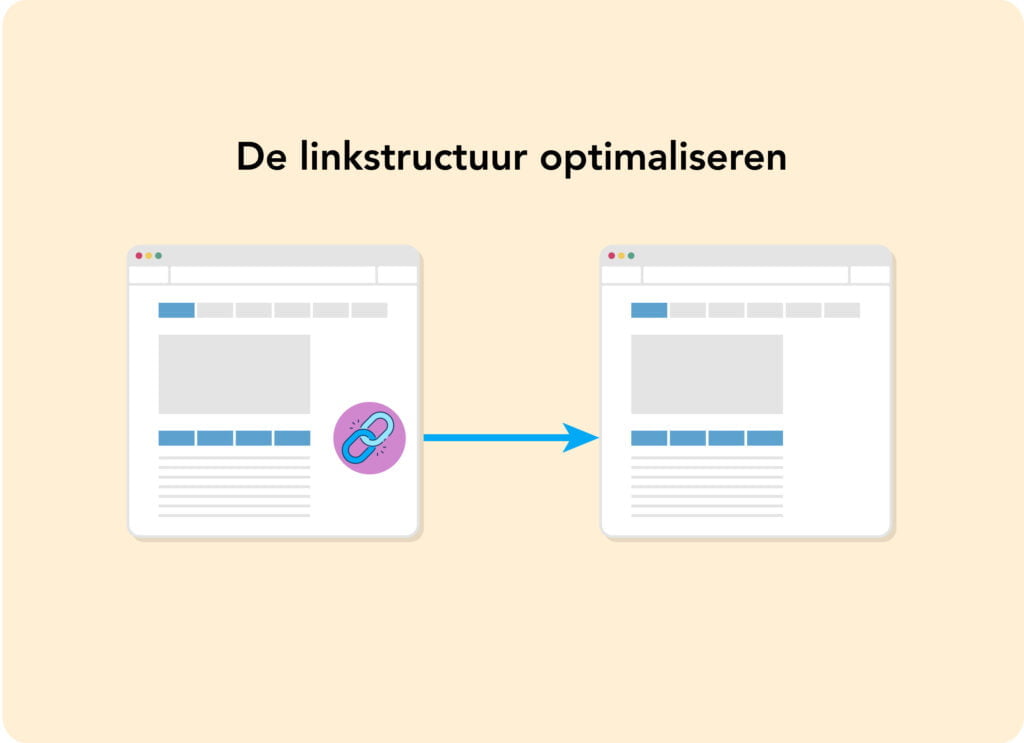
De bovenstaande gegevens gebruik je om de linkstructuur van jouw website te optimaliseren. Zo kun je bijvoorbeeld pagina’s die niet worden gelinkt vanaf andere pagina’s op je website gaan linken. Op die manier verbeter je de crawlbaarheid en de vindbaarheid ervan. Je kunt ook zien welke pagina’s de meeste inkomende links hebben en met welke anchor tekst hiernaar wordt verwezen. Hier kun je jouw SEO-strategie vervolgens op afstemmen.
Het analyseren van de linkstructuur van jouw website met Google Search Console levert een belangrijke bijdrage aan het verbeteren van de crawlbaarheid en SEO-prestaties van je website. Controleer en optimaliseer je de link gegevens regelmatig, dan kun je de zichtbaarheid en rangschikking van jouw website in de zoekresultaten verbeteren (4).
Optimaliseer de mobiele bruikbaarheid
Met Google Search Console kun je ook de mobiele bruikbaarheid van jouw website analyseren en optimaliseren. Hieronder leg ik je uit welke stappen je neemt om de mobiele bruikbaarheid van je website met behulp van Google Search Console te verbeteren:
- Log in op Google Search Console en selecteer de gewenste website.
- Ga in het linkermenu naar de ‘Verbeteringen’ sectie en klik vervolgens op ‘Mobiele bruikbaarheid’.
- Bekijk de lijst met problemen en waarschuwingen die Google Search Console met betrekking tot de mobiele bruikbaarheid van je website meldt. Google Search Console meldt problemen zoals kleine tekst, onleesbare inhoud, mobiel-onvriendelijke plug-ins, onvoldoende ruimte tussen links en knoppen en diverse andere zaken.
- Door op een waarschuwing of een probleem te klikken, krijg je meer informatie en kun je de betreffende websitepagina bekijken.
- Los de problemen die Google Search Console meldt direct op. Als Google Search Console bijvoorbeeld meldt dat de tekst te klein is, pas je tekstgrootte aan zodat deze gemakkelijker te lezen wordt op mobiele apparaten.
- Klik op ‘Verifiëren’ om aan te geven dat het probleem is opgelost. Google zal vervolgens jouw website opnieuw crawlen. Dit doet het om de probleemoplossing te verifiëren.
- Herhaal stap 5 en 6 voor alle problemen en waarschuwingen die Google Search Console meldt.
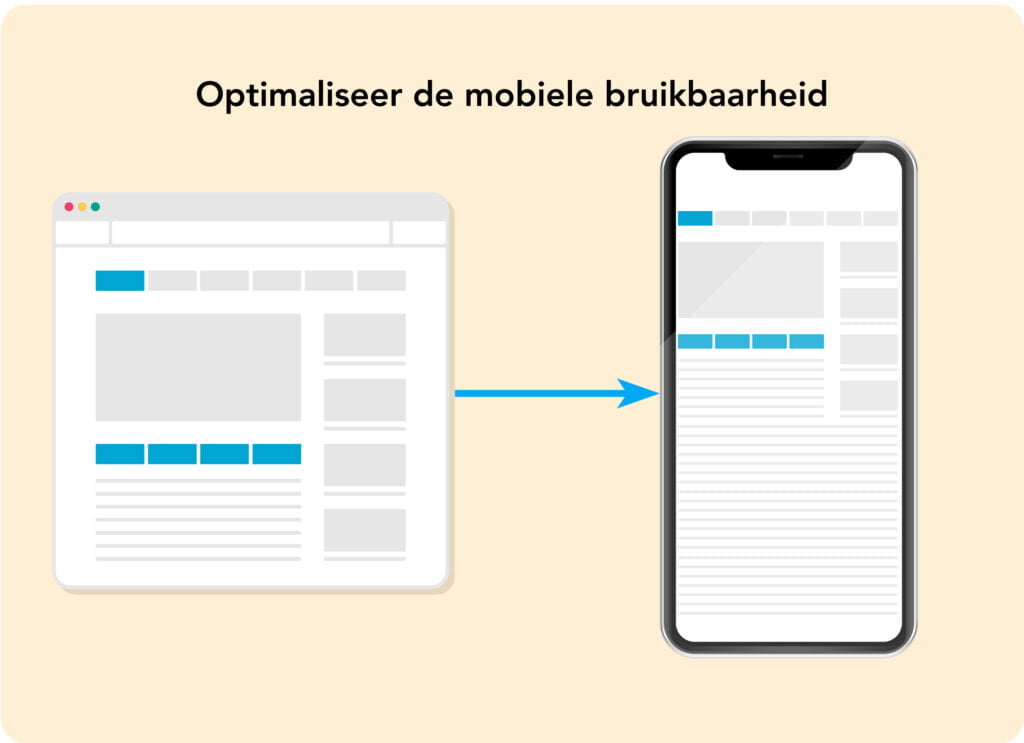
Door het oplossen van de mobiele bruikbaarheid problemen waarvan Google Search Console je op de hoogte stelt, kan je de gebruikerservaring op mobiele apparaten verbeteren. Hiermee vergroot je ook de kans dat jouw website een hogere rangschikking krijgt in de zoekresultaten voor mobiele apparaten. Het is daarom belangrijk om de mobiele bruikbaarheid van jouw website met behulp van Google Search Console regelmatig te controleren en direct te optimaliseren waar nodig.
Kun je backlinks inzien met Google Search Console?
Ja. Google Search Console geeft je ook inzicht in de backlinks die naar jouw website verwijzen. Dit is handig, omdat backlinks een belangrijke rol spelen in de zoekmachine optimalisatie van jouw website. Hieronder heb ik de stappen beschreven die je moet volgen om de backlinks van jouw website met behulp van Google Search Console te bekijken:
- Log in op Google Search Console en selecteer de gewenste website.
- Klik in het linkermenu op ‘Linken’.
- Selecteer ‘Links naar jouw site’. Je krijgt dan een lijst van alle externe websites die naar jouw website linken.
- In deze lijst zijn verschillende statistieken opgenomen, zoals het totale aantal links, de domeinen die het meest naar jouw website linken en de vaakst gebruikte anchor tekst.
- Indien gewenst kun je de individuele links bekijken door onder de statistieken op ‘Meer’ te klikken. Hier kun je zien welke specifieke pagina’s op jouw website worden gelinkt, welke pagina’s op de externe website de link bevatten, en welke anchor tekst er voor de link wordt gebruikt.
Met gedetailleerde informatie over deze backlinks kun je de kwaliteit ervan beoordelen. Je bepaalt zo efficiënt welke backlinks je moet verbeteren of mogelijk zelfs moet verwijderen. Door regelmatig de backlinks van jouw website te analyseren, kun je jouw SEO-strategie en zodoende de zoekresultaten van je website verbeteren.
Het is echter belangrijk om te onthouden dat de gegevens over backlinks mogelijk niet volledig zijn. Behalve Google Search Console zijn er nog meer tools beschikbaar die je helpen met het verkrijgen van een volledig beeld van de backlinks die naar jouw website verwijzen.
Hoe optimaliseer ik XML-sitemaps met Google Search Console?
XML-sitemaps zijn bestanden die zoekmachines zoals Google gebruiken om de inhoud van jouw website te vinden en te indexeren. Het indienen van de XML-sitemap en het controleren of alle pagina’s correct worden geïndexeerd, doe je met Google Search Console. Hieronder staan de stappen die je neemt om XML-sitemaps met behulp van deze tool te optimaliseren.
- Log in op Google Search Console en selecteer de gewenste website.
- Ga in het linkermenu naar de ‘Sitemaps’ sectie en klik op ‘Sitemap toevoegen/testen’.
- Voer de URL van de XML-sitemap in en klik vervolgens op ‘Verzenden’.
- Google gaat de XML-sitemap daarna crawlen en de geïndexeerde pagina’s weergeven. Als er problemen zijn met de sitemap, geeft Google je waarschuwingen. Ook doet de zoekmachine aanbevelingen om deze problemen aan te pakken.
- Zorg ervoor dat jouw XML-sitemap up-to-date is en dat deze alle pagina’s bevat die je wilt indexeren. Als dat nodig is, kun je bepaalde pagina’s ook uitsluiten van de sitemap.
- Controleer de rapporten van de ‘Indexeringsstatus’ en ‘Dekking’ in Google Search Console. Zo kun je zien welke pagina’s de zoekmachine geïndexeerd heeft en of er problemen met bepaalde pagina’s bestaan.
- Houd de XML-sitemap up-to-date en dien deze opnieuw in zodra je belangrijke wijzigingen op jouw website doorvoert.
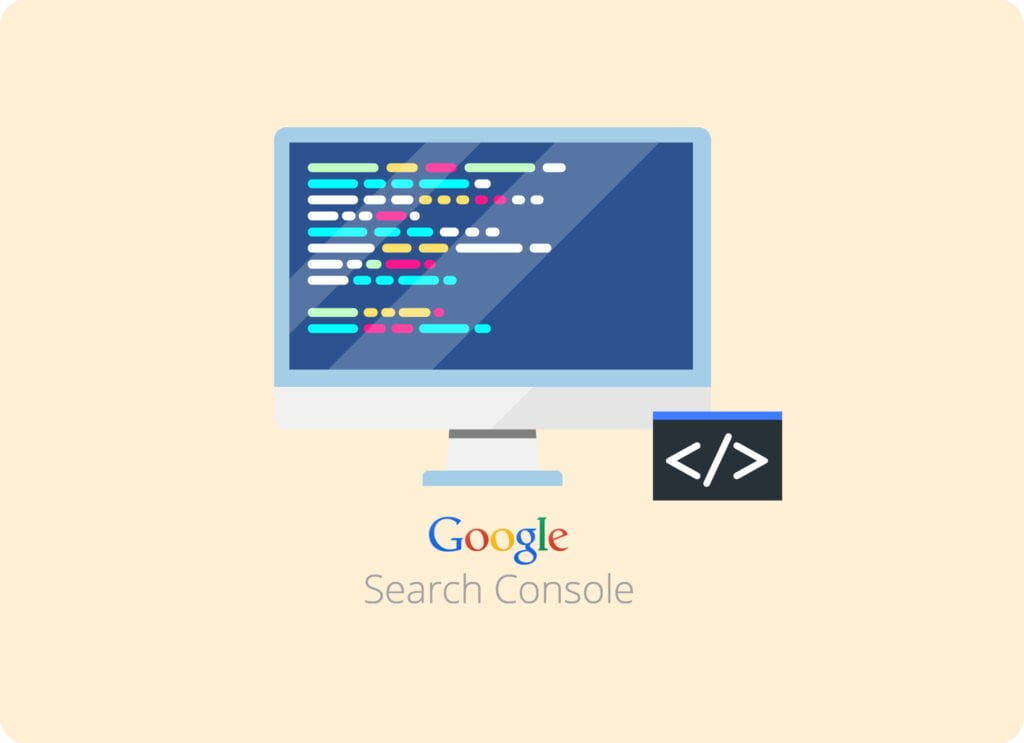
Wanneer je jouw XML-sitemap met behulp van Google Search Console optimaliseert, zorg je ervoor dat zoekmachines de website correct kunnen indexeren. Dit betekent dat ze de inhoud kunnen vinden die jij aan je doelgroep wilt tonen (5).
Hoe verhoudt de Google Search Console zich tot een programma als Ahrefs?
Google Search Console en Ahrefs zijn twee verschillende tools die je ten behoeve van SEO kunt gebruiken. Wat betreft hun functies, doelen en gegevens verschillen ze echter op enkele punten van elkaar.
Google Search Console is een gratis tool van Google. Als website-eigenaar krijg je met deze tool inzicht in de prestaties die jouw website behaalt in de organische zoekresultaten van deze zoekmachine. Google Search Console biedt informatie over zoekopdrachten, klikken, vertoningen en de positie van je website in de zoekresultaten. Ook verschaft de tool je informatie over problemen op de website. Daarbij kun je denken aan beveiligingsproblemen, crawlfouten en mobiele bruikbaarheid.
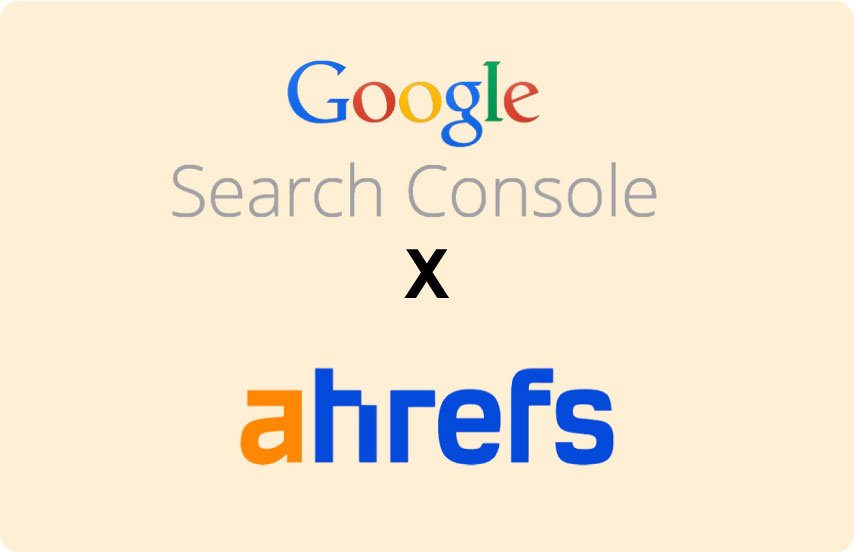
Ahrefs is een betaalde tool die je inzet om de SEO van je website te verbeteren. Het biedt functies zoals backlink-analyse, zoekwoordonderzoek, concurrentieanalyse, content analyse en rapportage. Je kunt Ahrefs inzetten om inzicht te krijgen in de backlinks van jouw website en die van je concurrenten, om zoekwoorden en content kansen te identificeren en om rapporten over de SEO-prestaties van je website te genereren.
Alhoewel je beide tools voor SEO kunt gebruiken, bestaan er enkele verschillen tussen Google Search Console en Ahrefs:
- Google Search Console biedt gegevens die rechtstreeks afkomstig zijn van Google, terwijl Ahrefs zijn eigen gegevens verzamelt en analyseert.
- Google Search Console is gratis te gebruiken, terwijl je voor het gebruik van Ahrefs moet betalen. Je hebt daarbij de keuze uit verschillende abonnementen.
- Google Search Console richt zich voornamelijk op de prestaties van jouw website in de zoekresultaten van Google. Ahrefs heeft op zijn beurt een bredere focus en is nuttig voor zoekwoordonderzoek, contentmarketing, concurrentieanalyse en backlink-analyse.
Samengevat kun je stellen dat je Google Search Console gebruikt om inzicht te krijgen in de prestaties van jouw website in de zoekresultaten van Google. De tool Ahrefs gebruik je om de SEO-prestaties van je website middels geavanceerdere functies te verbeteren. Hiertoe behoren backlink-analyse, zoekwoordonderzoek en contentanalyse.
Aan de slag met Google Search Console
Hieronder leg ik je uit hoe je praktisch en concreet aan de slag kunt gaan met een tool als de Google Search Console. Ik neem je mee in het complete stappenplan, van het verifiëren ervan tot het uitvoeren van de eerste optimalisaties.
De Google Search Console installeren / verifiëren
Als je aan de slag wilt gaan met de Google Search Console, moet je ten eerste een account aanmaken en je website verifiëren. Hieronder beschrijf ik hoe je dat stap voor stap doet:
- Ga naar de website van Google Search Console (https://search.google.com/search-console) en log in met je Google-account. Heb je die nog niet? Dan maak je er eerst een aan.
- Klik op de knop “Een eigendom toevoegen” en voer de URL van jouw website in.
- Klik op de knop “Doorgaan” en selecteer vervolgens de verificatiemethode die je wilt gebruiken. Google biedt je verschillende verificatiemethoden, waaronder HTML-bestand uploaden, HTML-tag toevoegen, Google Analytics of Google Tag Manager.
- Kies je bijvoorbeeld voor “HTML-tag toevoegen”? Dan zal Google je vragen om een meta-tag aan de header van je website toe te voegen. Je kunt de tag handmatig toevoegen of het proces automatiseren. Dat laatste kun je doen met een plugin, wanneer je een Content Management Systeem zoals WordPress gebruikt.
- Nadat je de verificatie hebt voltooid, verifieert Google dat je website jouw eigendom is. Dit kan eventjes duren. De status van de verificatie kun je echter te allen tijde in Google Searsch Console controleren.
- Zodra je website is geverifieerd, kun je aan de slag met het bekijken van de prestaties ervan in de zoekresultaten van Google. Ook kun je gebruikmaken van de andere handige functies die Google Search Console je biedt.
- Let op: het kan even duren voordat gegevens na de afronding van de verificatie worden weergegeven in Google Search Console. De zoekmachine heeft namelijk enige tijd nodig om jouw website te crawlen en te indexeren.
Inloggen in de Google Search Console
Om in te loggen op Google Search Console, volg je de onderstaande stappen:
- Ga naar de website van Google Search Console (https://search.google.com/search-console).
- Klik op de blauwe knop ‘Start nu’. Je vindt deze knop in de rechterbovenhoek van de pagina.
- Log in met jouw Google-account. Als je geen Google-account hebt, klik je op ‘Maak een account’ en volg je de stappen om er direct een aan te maken.
- Als je meerdere websites in Google Search Console hebt geverifieerd, selecteer je vervolgens de gewenste website in de lijst.
- De site stuurt je nu door naar het dashboard van Google Search Console. Daar vind je verschillende rapporten en tools waarmee je de prestaties van jouw website in de zoekresultaten van Google kunt analyseren en verbeteren.
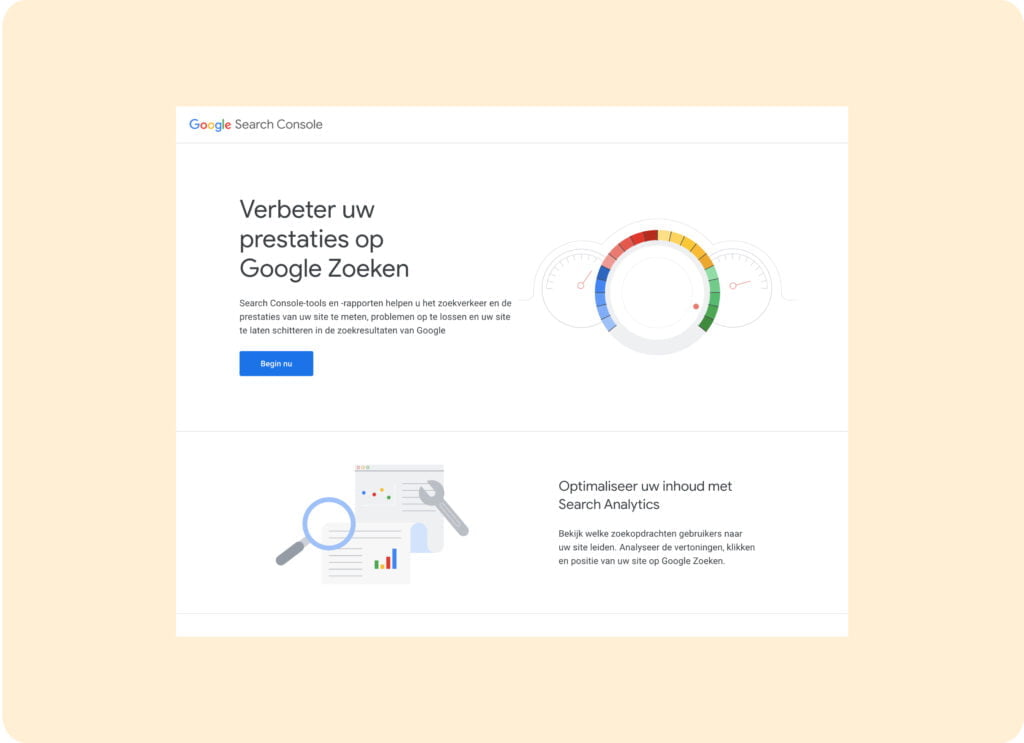
Ben je al ingelogd op een ander Google-product, zoals Gmail of Google Analytics? Dan kun je ook direct toegang krijgen tot Google Search Console. Dit doe je door naar het menu van Gmail of Google Analytics te gaan en daar op de link naar de Search Console te klikken.
Kloppen de meldingen in de mails van de Google Search Console?
De meldingen in de e-mails van de Google Search Console zijn gebaseerd op de gegevens die Google heeft verzameld. Meldingen kunnen gaan over problemen met de indexering van je website, beveiligingsproblemen of problemen met de mobiele bruikbaarheid. Ook andere problemen die de vindbaarheid van je website in de Google zoekresultaten negatief kunnen beïnvloeden, worden getoond.
Het is belangrijk om de informatie in de e-mails van Google Search Console zorgvuldig te lezen, maar ook om de gerapporteerde problemen direct op te lossen. Zo behoud en verbeter je de prestaties van je website in de zoekresultaten.
Eén ding moet je daarbij wel in gedachten houden: de meldingen komen niet altijd geheel overeen met wat er daadwerkelijk op je website gebeurt. Zo kunnen gemelde punten bijvoorbeeld geen hoge prioriteit hebben. Wees zelf dus altijd kritisch bij de beoordeling van de Google Search Console meldingen.
Hoe geef ik een persoon toegang tot de Google Search Console?
Wil je iemand anders toegang geven tot jouw Google Search Console-account? Dan doorloop je de volgende stappen:
- Log met jouw account in op Google Search Console.
- Klik op de website waartoe je iemand anders toegang wilt geven.
- Klik in het linker menu op ‘Instellingen’.
- Klik op de knop ‘Gebruikers en rechten’. Deze knop vind je bovenaan de pagina.
- Klik vervolgens op de knop ‘Een nieuwe gebruiker toevoegen’.
- Vul het e-mailadres van de persoon aan wie je toegang wilt geven in.
- Selecteer het type toegangsniveau dat je wilt geven. Je hebt daarbij drie mogelijkheden: eigenaar, bewerker of weergave. Deze houden het volgende in:
- Een eigenaar heeft volledige toegang tot de website. Dit betekent dat hij of zij andere gebruikers ook kan toevoegen of verwijderen.
- Een bewerker kan wijzigingen in de instellingen van de website aanbrengen, maar heeft niet de bevoegdheid om andere gebruikers toe te voegen of te verwijderen.
- Een weergave gebruiker kan rapporten bekijken, maar geen wijzigingen aanbrengen.
- Klik op ‘Toevoegen’ om de persoon een uitnodiging te versturen waarmee deze toegang krijgt tot jouw Google Search Console-account. (6)
Nadat de persoon de uitnodiging heeft geaccepteerd, heeft hij of zij in je Google Search Console account toegang tot de betreffende website. Let op: als je iemand als eigenaar toevoegt, kan hij of zij jouw Google Search Console-account beheren en andere gebruikers toevoegen of verwijderen. Voeg dus alleen personen als eigenaar toe wanneer je deze volledig vertrouwt.
Google Search Console en andere programma’s
Als SEO-expert gebruik ik Google Search Console graag in combinatie met andere programma’s. De aanbevelingen die ik daarbij voor je heb, lees je hieronder.
Hoe koppel ik Google Search Console aan Google Analytics?
Om Google Search Console te koppelen aan Google Analytics, volg je deze stappen:
- Log in op Google Analytics en selecteer de juiste property.
- Klik in het linkermenu op ‘Acquisitie’ en selecteer ‘Search Console’. Daarna klik je op ‘Search Console koppelen’.
- Selecteer de juiste property van de Google Search Console die je wilt koppelen.
- Klik vervolgens op de knop ‘Doorgaan’.
- Geef toestemming voor de koppeling van Google Analytics met Google Search Console. Dit doe je door op de knop ‘Toestemming geven’ te klikken.
- Selecteer de dataweergave waaraan je de Google Search Console-data wilt toevoegen.
- Klik ten slotte op ‘Opslaan’.(7)
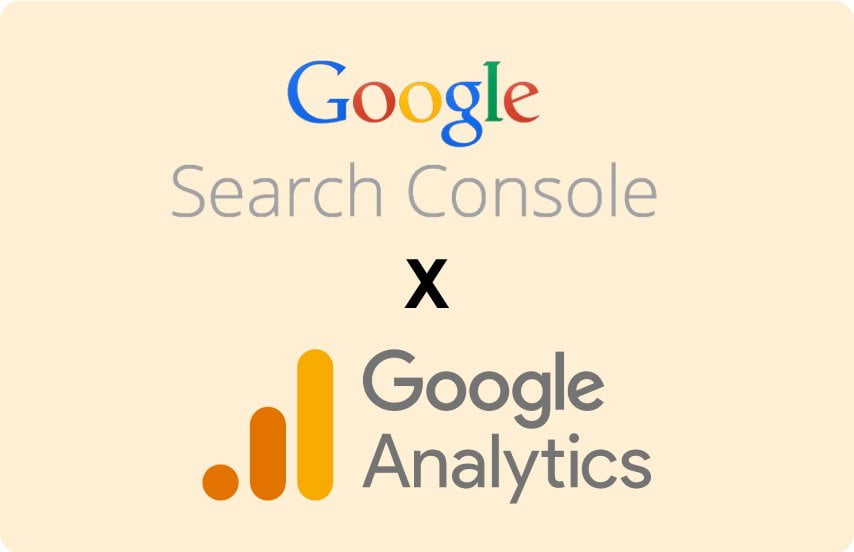
Is de koppeling tussen Google Analytics en Google Search Console ingesteld? Dan kun je in Google Analytics gegevens bekijken en analyseren die van Google Search Console afkomstig zijn. Deze gegevens kunnen onder andere zoekopdrachten, klikken en vertoningen betreffen. Aan de hand van deze gegevens krijg je inzicht in de zoekwoorden en zoekopdrachten die je website beïnvloeden. Hiermee kun je de SEO-prestaties van je website verbeteren. Je kunt exact zien welke pagina’s van jouw website goed presteren in de zoekresultaten en aan welke pagina’s je verbeteringen moet aanbrengen.
De Google Search Console en Google Data Studio
Behalve met Google Analytics kun je Google Search Console ook koppelen met Google Data Studio. Op die manier kun je rapporten maken op basis van de gegevens die je verzamelt in de Search Console. Wil je deze twee services aan elkaar koppelen, dan volg je de stappen zoals ik die hieronder heb beschreven:
- Log in op je Google Data Studio-account.
- Klik op de knop ‘Rapport maken’ om een nieuw rapport te maken, of kies ervoor om een bestaand rapport te openen.
- Klik op de knop ‘Gegevensbron toevoegen’. Deze knop bevindt zich in de rechterbovenhoek van je scherm.
- Zoek naar ‘Google Search Console’ en selecteer het resultaat uit de lijst.
- Kies het account en de website die je wilt gebruiken voor de gegevensbron.
- Je moet nu toestemming geven om de gegevens van de Search Console te delen met Google Data Studio. Om dit te doen, volg je de stappen zoals aangegeven.
- Om de gegevensbron aan je rapport toe te voegen, klik je vervolgens op de knop ‘Verbinden’.(8)
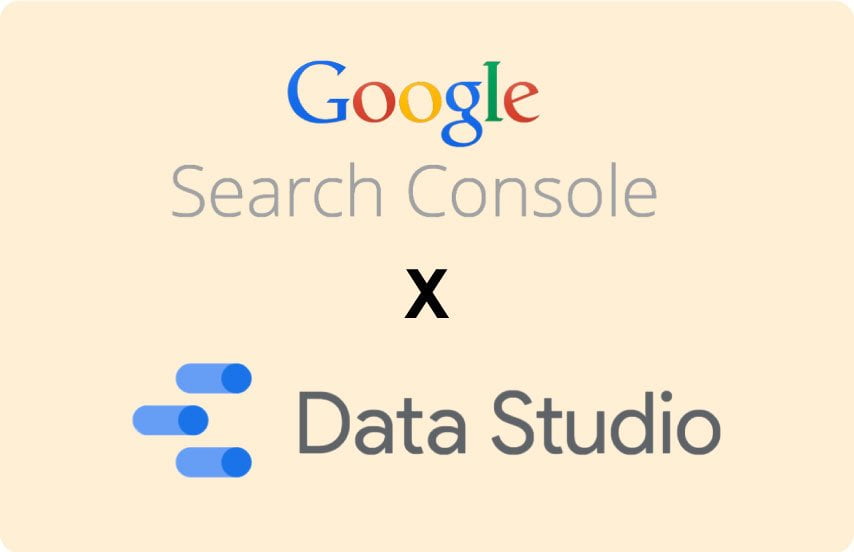
Vanaf nu kun je gegevens uit de Search Console gebruiken in je rapporten. Wil jij bijvoorbeeld een grafiek maken die gebaseerd is op je prestaties van je website in de zoekresultaten van Google? Klik dan op de knop ‘Voeg een grafiek toe’.
Opmerking: wil je gegevens van de Search Console gaan gebruiken in Data Studio? Dan moet je ervoor zorgen dat je de betreffende website verifieert in Google Search Console.
Wat is de Google Search Console API en wat kun je hiermee?
De Google Search Console API is een programmeerinterface die ontwikkelaars in hun eigen applicaties toegang geeft tot gegevens van Google Search Console. Met de API kun je programmatisch gegevens ophalen over de prestaties van je website in de Google zoekresultaten. Hierbij kun je denken aan klikken, vertoningen, CTR en posities. Ook biedt het je de mogelijkheden om gegevens te filteren op verschillende dimensies, waaronder land, apparaat en zoekopdracht.
De Google Search Console API maakt het mogelijk om deze gegevens automatisch te verzamelen en vervolgens in je eigen applicaties, zoals dashboards, rapportagetools en analysesoftware te verwerken. Ook kun je deze gebruiken om bepaalde taken te automatiseren, zoals het monitoren van fouten op je website of het opsporen van pagina’s met dubbele inhoud.
De Google Search Console API gebruikt het RESTful-protocol. Deze is in diverse programmeertalen, waaronder Python, Java, PHP en Ruby beschikbaar. Wil je toegang krijgen tot de API, dan moet je een project aanmaken in de Google Cloud Console. Daarna moet je de API inschakelen en de benodigde autorisatie-instellingen configureren. Vervolgens kun je een cliënt-bibliotheek downloaden voor de programmeertaal die je gebruikt. Als alternatief voor dat laatste kun je ook handmatig HTTP-verzoeken sturen om gegevens op te halen en te verwerken.
Tot slot
Zet de gratis Google Search Console in als tool om te beginnen met de optimalisatie van de SEO van je website. Wil je dieper ingaan op specifieke componenten, zoals linkbuilding of complexere technische SEO zaken? Dan adviseer ik je als SEO-expert om nog een tool te gebruiken. Als basis voor SEo optimalisatie en voor het meten van je websiteprestaties is Google Search Console erg geschikt. Mijn advies luidt dan ook om deze op je gehele website in te zetten om SEO optimalisatie uit te voeren. Wil je dit uit handen geven? Dan kun je er altijd voor kiezen om dit aan een SEO specialist over te laten.
- https://developers.google.com/search/docs/monitor-debug/search-console-start
- https://developers.google.com/search/docs/crawling-indexing/sitemaps/overview
- https://developers.google.com/search/docs/appearance/structured-data/search-gallery
- https://developers.google.com/search/docs/crawling-indexing/url-structure
- https://developers.google.com/search/docs/crawling-indexing/ask-google-to-recrawl
- https://support.google.com/webmasters/answer/7687615?hl=en
- https://support.google.com/analytics/answer/1308621?hl=en
- https://developers.google.com/search/blog/2022/03/connecting-data-studio






